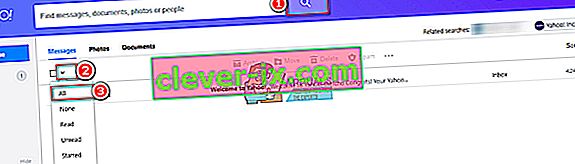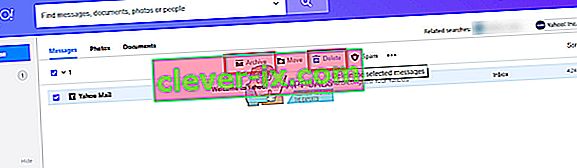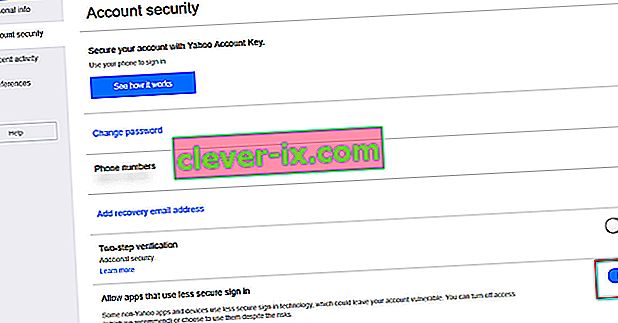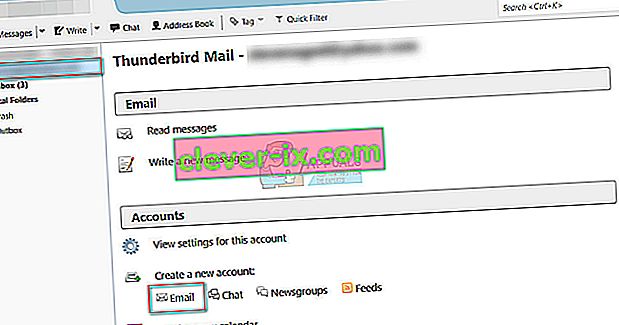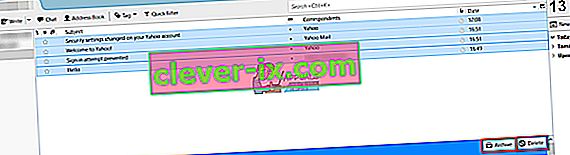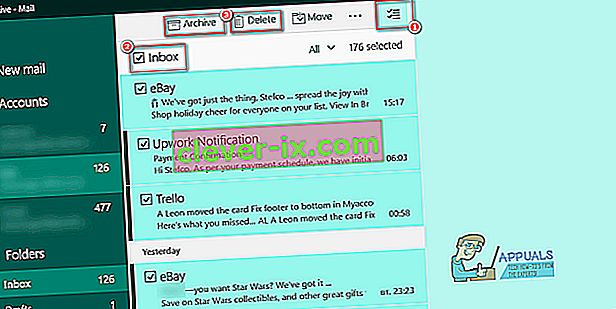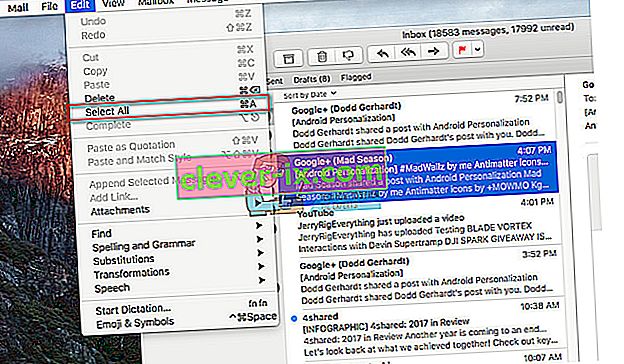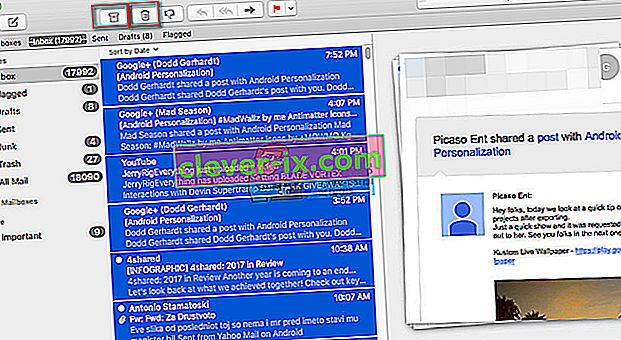Imati velik broj kontakata na Yahoo Mail znači da svakodnevno primate višestruke e-poruke. Uz to, neželjene poruke svakodnevno napadaju vaše adrese e-pošte, ostavljajući tisuće neželjenih e-poruka u pristigloj pošti. A kada se ove dvije stvari kombiniraju, dobit ćete preplavljeni pretinac Yahoo Mail s tisućama neželjenih e-adresa.

Dakle, vaša logična odluka bila bi: Izbrišimo sve neželjene e-adrese! No, ako u pristigloj pošti imate stotine ili možda tisuće e-poruka, trebat će vam puno vremena da ih ručno izbrišete. Srećom, u ovom ćemo članku objasniti različite metode kako možete odjednom izbrisati sve Yahoo e-adrese. Dakle, pripremite se za čišćenje neurednog pristigle pošte.
Metoda 1: Izbrišite sve Yahoo mailove koristeći Yahoo Mail - mrežni klijent
Prvi i najlakši način brisanja svih Yahoo e-adresa odjednom bio bi pretraga svih e-adresa u dolaznoj mapi, odabir svih i brisanje. Evo detaljnih koraka.
- Prvo otvorite Yahoo Mail i kliknite gumb Pretraži u gornjem desnom dijelu zaslona.
- Kliknite na kap - dolje strelicu pokraj prvog kućicu u Filter baru .
- Na padajućem izborniku odaberite Sve . Upravo ste odabrali sve primljene e-poruke.
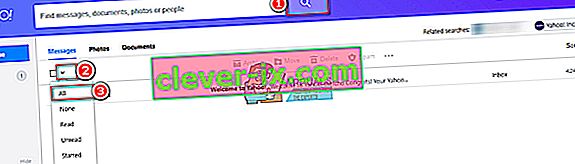
- Sada ih možete izbrisati (klikom na gumb Delete) ili ih arhivirati (klikom na gumb Archive).
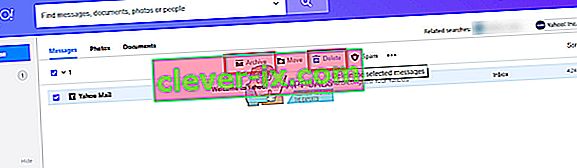
Nakon izvršavanja ove metode, vaš će Yahoo Mail biti potpuno čist.
Metoda 2: Izbrišite sve Yahoo poruke putem Thunderbirda
Korisnici Manua koriste Thunderbird kao klijent e-pošte za svoje račune e-pošte. Ako koristite Thunderbird za upravljanje Yahoo Mail-om, evo koraka koje trebate poduzeti kako biste odjednom izbrisali sve Yahoo-ove e-adrese.
Napomena: Ako želite dodati svoj Yahoo Mail račun u neovisni klijent e-pošte (Thunderbird), morat ćete ga dopustiti na svom Yahoo računu. Inače, Yahoo će odbiti sinkronizaciju s vašom Thunderbird aplikacijom. Da biste je omogućili, slijedite upute u nastavku.
- Idite na Yahoo Account Security i uključite prekidač " Dopusti aplikacije koje koriste manje sigurnu prijavu ."
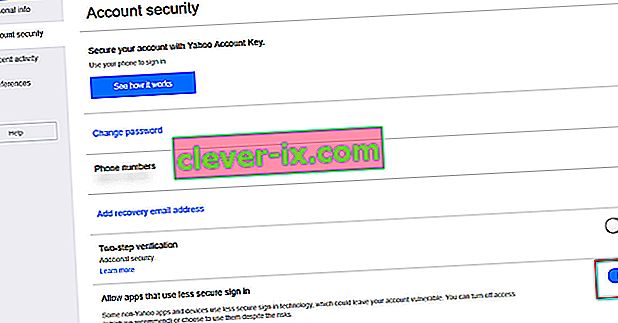
Kad završite s postavkama, započinjete s koracima za brisanje e-adresa.
- Dodajte svoj Yahoo Mail u Thunderbird ako to već niste učinili.
- Otvorite Thunderbird, odaberite jedan od svojih trenutnih računa e-pošte na lijevoj ploči i kliknite na E-pošta u odjeljku "Stvori novi račun " .
- Sada kliknite Skip this i upotrijebite moju postojeću e-poštu i unesite svoju Yahoo adresu e-pošte i lozinku.
- Kada završite, kliknite Nastavi .
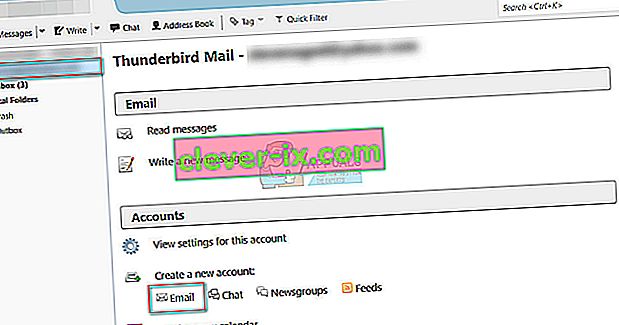
- Kada imate Yahoo Mail spojen na Thunderbird, ide na njegovu inbox mapu na lijevoj ploči , a kliknite na Dohvaćanje Poruke gumb . Ovo će sinkronizirati vašu Yahoo poštu s Thunderbirdom. Međutim, imajte na umu da preuzimanje svih zaglavlja e-pošte može potrajati, pogotovo ako imate puno poruka e-pošte.
- Dok ste u Inboxu, pritisnite Ctrl + A na tipkovnici da biste odabrali svu svoju e-poštu u mapi.
- Sada, pritisnite na Arhiva gumb ako želite arhivirati poruke. Ili, pritisnite na Delete tipku kako bi ih trajno izbrisati.
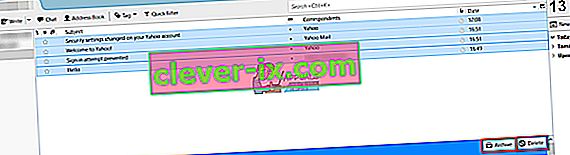
Budite spremni iskusiti štucanje ili mucanje dok traje postupak brisanja. Međutim, kada završi jednom, mapa s pristiglom poštom potpuno je čista.
3. način: Izbrišite sve Yahoo poruke putem bilo kojeg klijenta e-pošte (Mail - Windows, poštanski sandučić - Mac)
Za one od vas koji ne žele brisati e-poštu koristeći Yahoo Mail u pregledniku ili Thunderbirdu, to možete učiniti pomoću svog omiljenog klijenta e-pošte. Općenito, postupak je prilično sličan onome koji se koristi u metodi Thunderbird. Prvo morate dodati svoj Yahoo račun svom klijentu e-pošte i omogućiti mu sinkronizaciju s poslužiteljima. Dalje, trebali biste odabrati svu svoju e-poštu u mapi pristigle pošte. I posljednji korak je njihovo brisanje ili arhiviranje pritiskom na odgovarajući gumb.
Međutim, da biste uklonili e-poštu s Yahoovih poslužitelja, trebali ste na klijentu e-pošte omogućiti značajku Izbriši s poslužitelja prilikom lokalnog brisanja . Većina klijenata e-pošte ima ovu mogućnost prema zadanim postavkama. Ako ne, možete ga brzo uključiti u postavkama aplikacije.
Pošta (ugrađeni klijent pošte 10)
- Nakon što završite sinkronizaciju Yahoo mail s Mail klijent na Windows 10, kliknite na potvrdnog okvira tipkom (broj 1) na vrhu zaslona.
- Označite potvrdni okvir Pristigla pošta da biste odabrali sve svoje e-adrese u mapi pristigle pošte.
- Sada kliknite na Izbriši ili Arhiva gumb za obavljanje radnje koje želite.
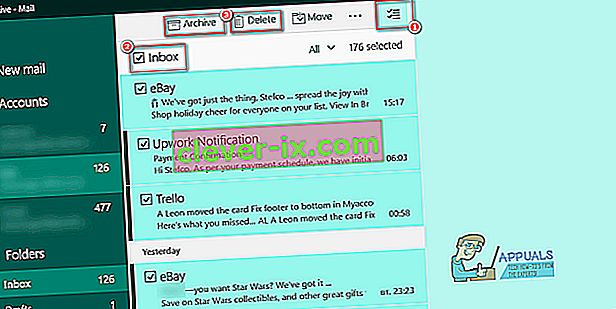
Poštanski sandučić (macOS ili OS X ugrađeni klijent pošte)
- Nakon što Yahoo Mail postavite u poštanski sandučić, odaberite mapu Inbox.
- Kliknite Uredi na traci izbornika i odaberite Odaberi sve ili pritisnite Mac Command Button ( ⌘ ) + A na tipkovnici.
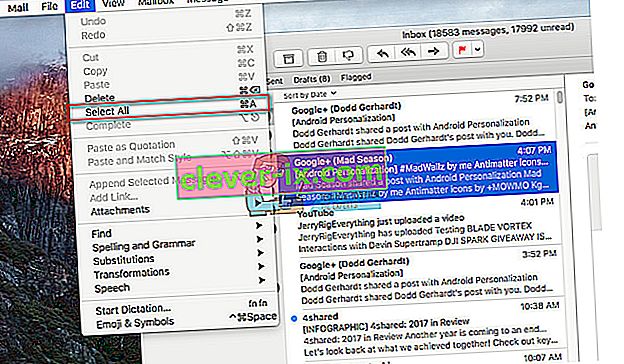
- Sada kliknite gumb Izbriši za brisanje ili Arhiviraj za arhiviranje svojih e-adresa.
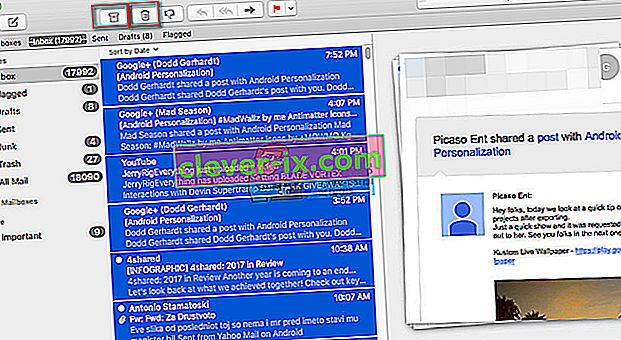
Završne riječi
Osobno koristim prvu metodu za uklanjanje Yahoo e-pošte s računa. Međutim, možete napraviti onu koja najbolje odgovara vašim potrebama. Ako ste uspješno izveli postupak brisanja svih Yahoovih poruka s jednog klijenta e-pošte, to biste mogli učiniti na gotovo bilo kojem drugom klijentu (Outlook, eM klijent). Dakle, pretpostavljam da ste napokon riješili probleme s previše e-mailova u mapi Yahoo ulazne pošte. Slobodno podijelite sa nama koji način smatrate najkorisnijim za vas. Obavijestite nas ako koristite bilo koji drugi način brisanja više Yahoo poruka odjednom u odjeljku za komentare u nastavku.